今回は、新型Nexus7(2013)にTwonky Beamで録画番組を転送して持ち出し、外出先で再生して視聴する方法を紹介します。
なお、今回の方法はSonyのブルーレイレコーダー BDZ-ET1100と連携させて「おでかけ転送」という機能を使っています。
最近自宅で録画番組を見る時間がなかなか取れないので、新型Nexus7(2013)に録画した番組を転送し持ち出して仕事の合間などに見ることと、子供を連れて外出中にぐずったりして落ち着かない時に見せることが目的です。
またお出かけ転送は、内部ストレージに保存するので端末の容量は食いますが、ストリーミングやダウンロードで再生しないのでパケット通信量を気にしたり、Wi-Fiスポットを探すなど場所を選ぶ必要もなくどこでもコンテンツを楽しむことができるのもメリットです。
新型Nexus7(2013)に録画番組を持ち出す環境
新型Nexus7(2013)に録画番組を持ち出すための、私の環境は以下の通りです。1.Sonyのブルーレイレコーダー「BDZ-ET1100」。
ソニー HDD 1TB搭載BD/DVDレコーダー BDZ-ET1100
私の家はテレビの近くに有線LAN環境がないので、無線LANを内蔵しているBDZ-ET1100を購入しました。
有線LAN環境で使うなら、2番組同時録画も可能で価格も安いBDZ-EW500がいいですね。
ソニー デジタルHDチューナー内蔵HDD 500GB搭載ブルーレイディスク/DVDレコーダー BDZ-EW500
なお録画番組を持ち出すには、録画モードをAVCモードではなくDRモードにしておく必要があります。AVCモードでは持ち出すことができません。
2.RECOPLA(レコプラ)
RECOPLAは、新型Nexus7(2013)とBDZ-ET1100を接続するのに使います。RECOPLAは最大4台のSony製レコーダーを管理することができます。
3.Twonky Beam
RECOPLAで新型Nexus7(2013)とBDZ-ET1100を接続してテレビをリアルタイム視聴するために必要なアプリがTwonky Beamです。なお、テレビを見るには著作権保護コンテンツに関連する機能を有効するために700円支払う必要があります(初回のみ)。
4.新型Nexus7(2013)とBDZ-ET1100が同じWi-Fiネットワーク環境にあること
新型Nexus7(2013)に録画番組を持ち出す
ここからは実際にTwonky Beamを使って新型Nexus7(2013)に録画番組を持ち出してみます。RECOPLAを起動して、持ち出したい番組をロングタップします。
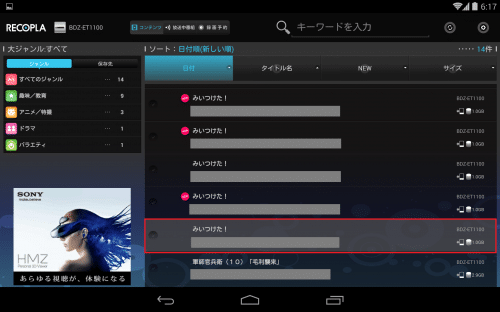
すると画面上部に「ダウンロード(お出かけ転送)」と表示されるので、それをタップします。
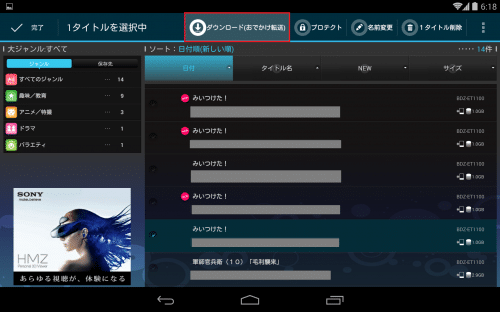
お出かけ転送のためにダウンロードするか尋ねてきます。録画番組にはダビング可能回数があるので気をつけます。ダウンロードしてよければ「OK」をタップします。
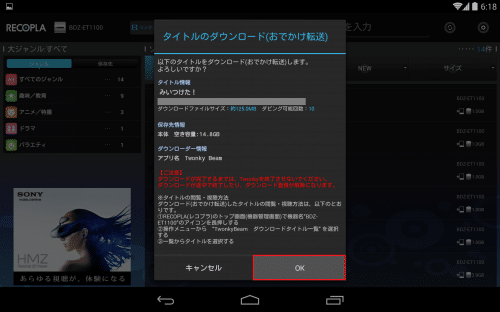
ダウンロードが始まるのでしばらく待ちます。
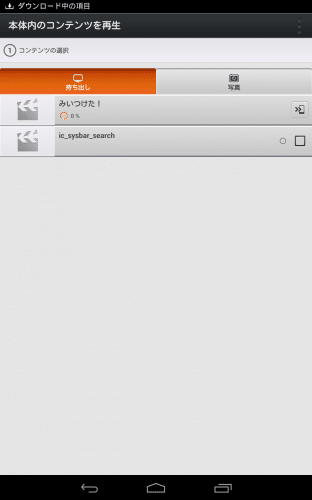
ダウンロードが完了したら、通知領域から直接再生することができます。
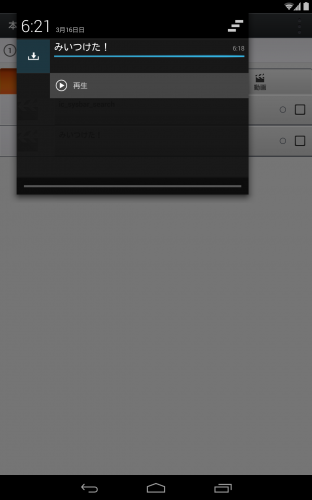
または、Twonky Beamを起動して「本体内のコンテンツを再生」をタップします。
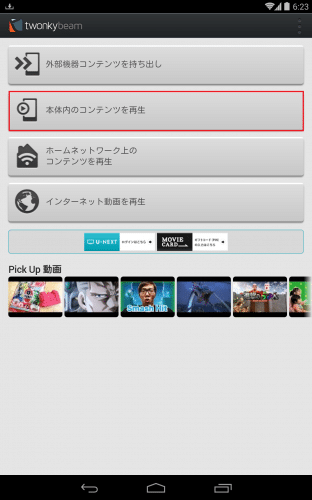
するとダウンロードした番組が表示されるのでタップします。
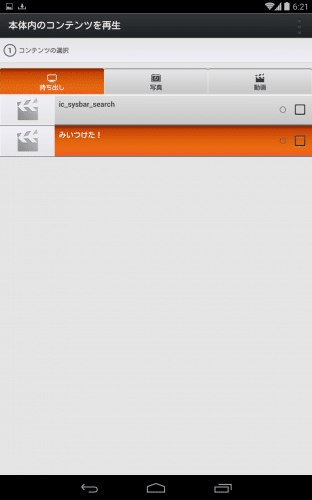
コッシーがきれいに映っています。画質も悪くなく、子供も喜んで見ています。
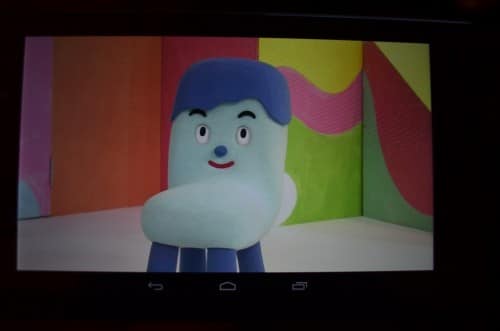
新型Nexus7(2013)とブルーレイレコーダーの相性はとても良く、新型Nexus7(2013)を小さなテレビとして使えるのでおすすめです。
新型Nexus7(2013)にTwonky Beamで録画番組を転送して持ち出し(おでかけ転送)、外出先で視聴する方法は以上です。